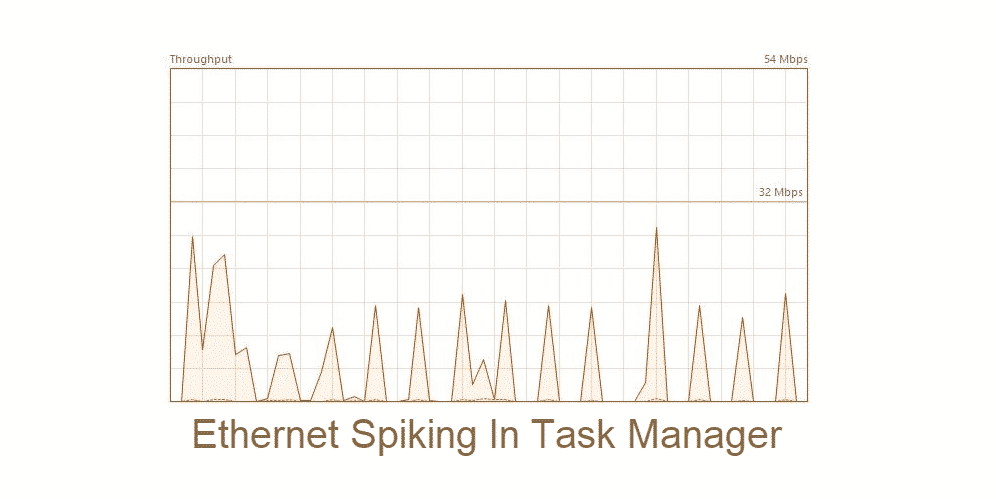Mục lục
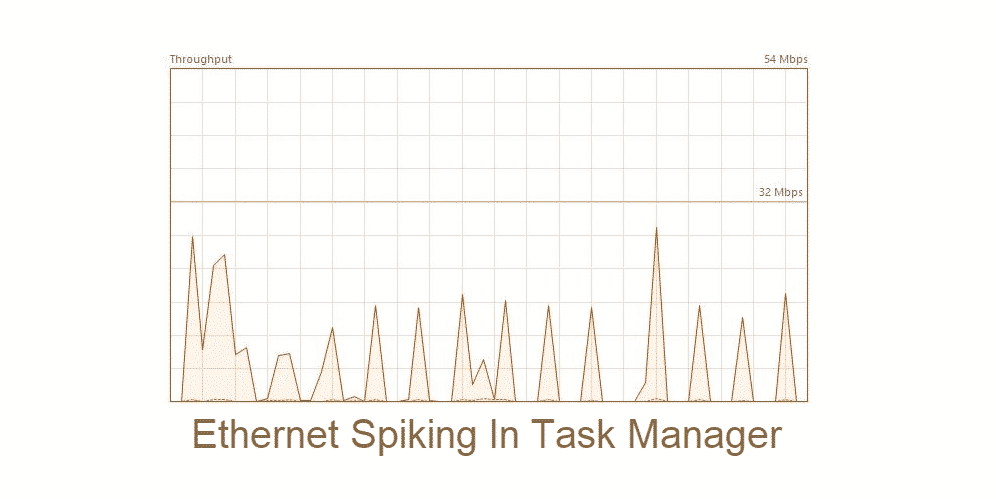
Tăng đột biến ethernet trong trình quản lý tác vụ
Phần lớn, mọi người sử dụng kết nối ethernet vì nó hứa hẹn kết nối internet hợp lý. Ngoài ra, các kết nối ethernet không gặp sự cố nhiễu tín hiệu. Tuy nhiên, một số người dùng đang phàn nàn về việc ethernet tăng đột biến trong trình quản lý tác vụ. Nếu bạn gặp sự cố tương tự, hãy xem phương pháp khắc phục sự cố được đề cập trong bài viết này!
Ethernet Spiking Trong Trình quản lý tác vụ
1) Loại không dây
Xem thêm: Cách bật QoS trên Bộ định tuyến Xfinity của bạn (6 bước)Có, bạn đang sử dụng kết nối ethernet, nhưng tín hiệu internet vẫn ở mức không dây ở một mức độ nào đó. Người dùng cần xem xét loại không dây chính xác. Để khắc phục sự cố tăng đột biến ethernet trong trình quản lý tác vụ, bạn nên chọn 802.11n và nó sẽ giúp giải quyết tăng đột biến ethernet.
2) Kênh Internet
Để đảm bảo không có xung đột ethernet trong trình quản lý tác vụ, người dùng cần xem xét phiên bản kênh internet. Chẳng hạn, có các kênh 2.4GHz và 5GHz. Nếu bạn được kết nối với 2.4GHz, bạn nên chuyển sang kết nối 5GHz. Điều này là do kênh internet này sẽ dẫn đến tốc độ internet cao hơn và ít có khả năng tăng đột biến hơn.
Ngược lại, nếu muốn tiếp tục sử dụng kết nối 2.4GHz, bạn cần đảm bảo rằng bộ định tuyến đang hoạt động trên kênh 1, kênh 6 hoặc kênh 11. Điều này là do với các kênh này, sẽ không có bất kỳ sự chồng chéo nào. trong trường hợp của5GHz, bộ định tuyến phải được đặt trên kênh trống.
3) Giao thức bảo mật
Các giao thức bảo mật có thể tạo hoặc ngắt kết nối theo đúng nghĩa đen. Để đảm bảo các kết nối ethernet được sắp xếp hợp lý và không có sự thay đổi đột ngột, bạn nên đặt giao thức bảo mật thành WPA2-PSK [AES]. Bạn có thể thay đổi cài đặt bảo mật từ cài đặt bộ định tuyến.
4) Xếp hạng dB
Nếu sự cố tăng đột biến ethernet vẫn còn, chúng tôi khuyên bạn nên kiểm tra xếp hạng dB. Nói chung, sự cố xảy ra nếu xếp hạng dB nằm trong khoảng -75 đến -90. Điều này là do, ở những xếp hạng này, tốc độ dữ liệu sẽ giảm xuống. Tốt nhất là nhắm đến mức dB trong khoảng -40 đến -65. Ngoài ra, bạn nên di chuyển điểm truy cập vì nó giúp làm chệch hướng các tín hiệu tiêu cực.
5) Cài đặt DNS
Xem thêm: 5 cách để tắt giờ vàng bất cứ lúc nàoKhi liên quan đến tốc độ tăng vọt của ethernet sự cố, bạn có thể thử thay đổi cài đặt DNS. Cài đặt DNS nào được lưu không quan trọng; bạn cần thay đổi chúng thành 8.8.8.8 và 8.8.4.4. Đây là các bộ định tuyến DNS công khai của google. Sau khi bạn thay đổi cài đặt DNS, vấn đề tăng vọt ethernet sẽ được giải quyết.
6) Trình điều khiển
Có thể giải quyết vấn đề tăng vọt ethernet với trình quản lý tác vụ bằng cách kiểm tra trình điều khiển . Tốt hơn là bạn xóa trình điều khiển. Khi bạn xóa trình điều khiển, bạn phải làm mới trình quản lý thiết bị và nó sẽ tự động cài đặt lại trình điều khiển. Ngược lại, nó có thể không đảm bảotrình điều khiển mới nhất, vì vậy hãy thử cập nhật trình điều khiển theo cách thủ công.
7) Nhà cung cấp dịch vụ Internet
Trong trường hợp tốc độ tăng vọt của ethernet vẫn xảy ra với trình quản lý tác vụ, bạn cần tải xuống liên lạc với nhà cung cấp dịch vụ internet. Nhà cung cấp dịch vụ internet có thể kiểm tra xem có vấn đề gì xảy ra với mạng gây ra các sự cố này không. Ngay cả khi không, họ sẽ cung cấp hỗ trợ khắc phục sự cố để khắc phục các đột biến!